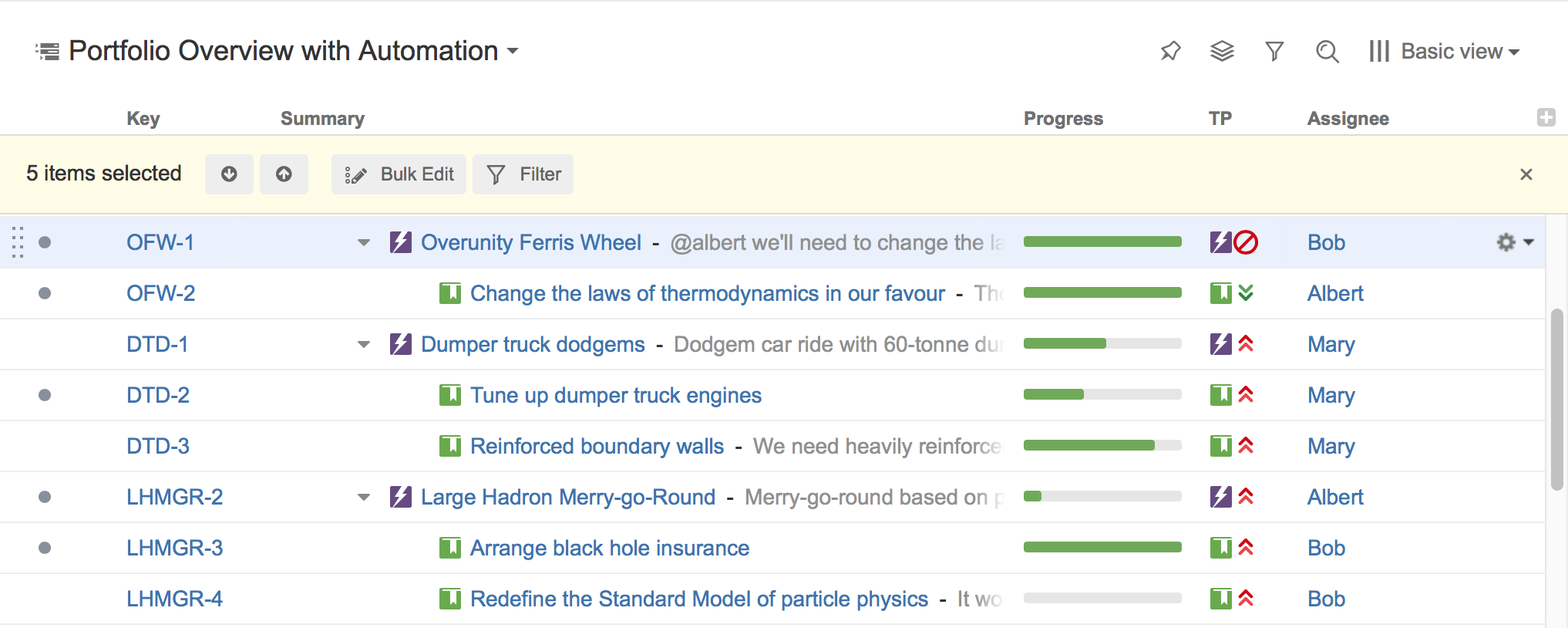Чтобы выбрать несколько элементов (для перемещения, копирования, удаления или редактирования), выполните одно из следующих действий:
- Щелкните серую точку в начале строки элемента для каждого элемента, который вы хотите выбрать.
- Нажмите пробел, чтобы добавить текущий объект, а затем перейдите к следующей проблеме и снова нажмите пробел.
- Удерживайте Shift и используйте стрелки вверх и вниз, чтобы выбрать ряд проблем.
- Удерживая нажатой клавишу Shift, используйте стрелки вправо/влево, чтобы выбрать/отменить выбор выделенной проблемы со всеми ее подзадачами.
- Нажмите Ctrl+A (Command+A на Mac), чтобы выбрать все задачи.
Выбранные элементы отмечены закрашенным кружком, а в верхней части сетки появляется дополнительная панель, показывающая количество выбранных элементов и несколько кнопок действий.
Панель выбора предлагает следующие возможности:
- Перемещение фокус с одного выбранного элемента на другой, нажимая стрелки вверх и вниз.
- Массовое редактирование выбранных задач с помощью мастера массовых изменений Jira.
- Показ только выбранных элементов и их родителей, нажав кнопку «Фильтр»
- Снятие всех выделений, нажав кнопку закрытия в правом углу панели.
Специальные маркеры выбора
Если вы свернете список вложенных элементов, маркер выбора родительского элемента покажет, содержит ли он какие-либо выбранные вложенные элементы.
Например, если вы свернете подзадачи OFW-1, DTD-1 и LHMGR-2 в приведенном ниже примере, вы увидите следующие маркеры выбора (большие и маленькие кружки слева от каждой строки):
Значение каждого маркера следующее:
 Элемент и все его подэлементы выбраны.
Элемент и все его подэлементы выбраны.
 Элемент и некоторые его подэлементы выбраны.
Элемент и некоторые его подэлементы выбраны.
 Сам пункт не выбран, но выбраны некоторые его подпункты.
Сам пункт не выбран, но выбраны некоторые его подпункты.
 Сам пункт не выбран, но выбраны все его подпункты.
Сам пункт не выбран, но выбраны все его подпункты.
Изменение нескольких элементов
Следующие действия работают с множественным выбором:
- Перетаскивание позволяет перемещать выбранные элементы внутри структуры или между двумя структурами.
- Вырезание и вставка позволяют перемещать элементы внутри структуры и между различными структурами.
- Кнопка «Удалить» или клавиша «Удалить» позволяет удалить несколько элементов из структуры.
- Кнопки панели инструментов Вверх, Вниз, Отступ и Выступ разрешены для нескольких элементов, только если все элементы в выборе находятся на одном уровне в иерархии и имеют один и тот же родительский элемент.
- Массовое изменение позволяет использовать мастер массовых изменений Jira для изменения выбранных задач.
Выход из режима множественного выбора
Чтобы выйти из режима множественного выбора (и отменить выбор всех элементов), нажмите кнопку x в крайнем правом углу панели выбора или нажмите клавишу Escape.
Вы также можете дважды нажать Ctrl+A (Command+A) — первое нажатие клавиши выделит все элементы, второе — отменит выделение всех элементов.
По материалам Atlassian JIRA Structure: Selecting Multiple Items